如何在 google 表格中计算 z 分数
在统计学中, z 分数告诉我们某个值与平均值的标准差有 多少。我们使用以下公式来计算 z 分数:
z = (X – μ) / σ
金子:
- X 是单个原始数据值
- μ 是数据集的平均值
- σ 是数据集的标准差
本教程介绍如何计算 Google 表格中原始数据值的 z 分数。
示例:Google 表格中的 z 分数
假设我们有以下数据集,并且想要找到每个原始数据值的 z 分数:
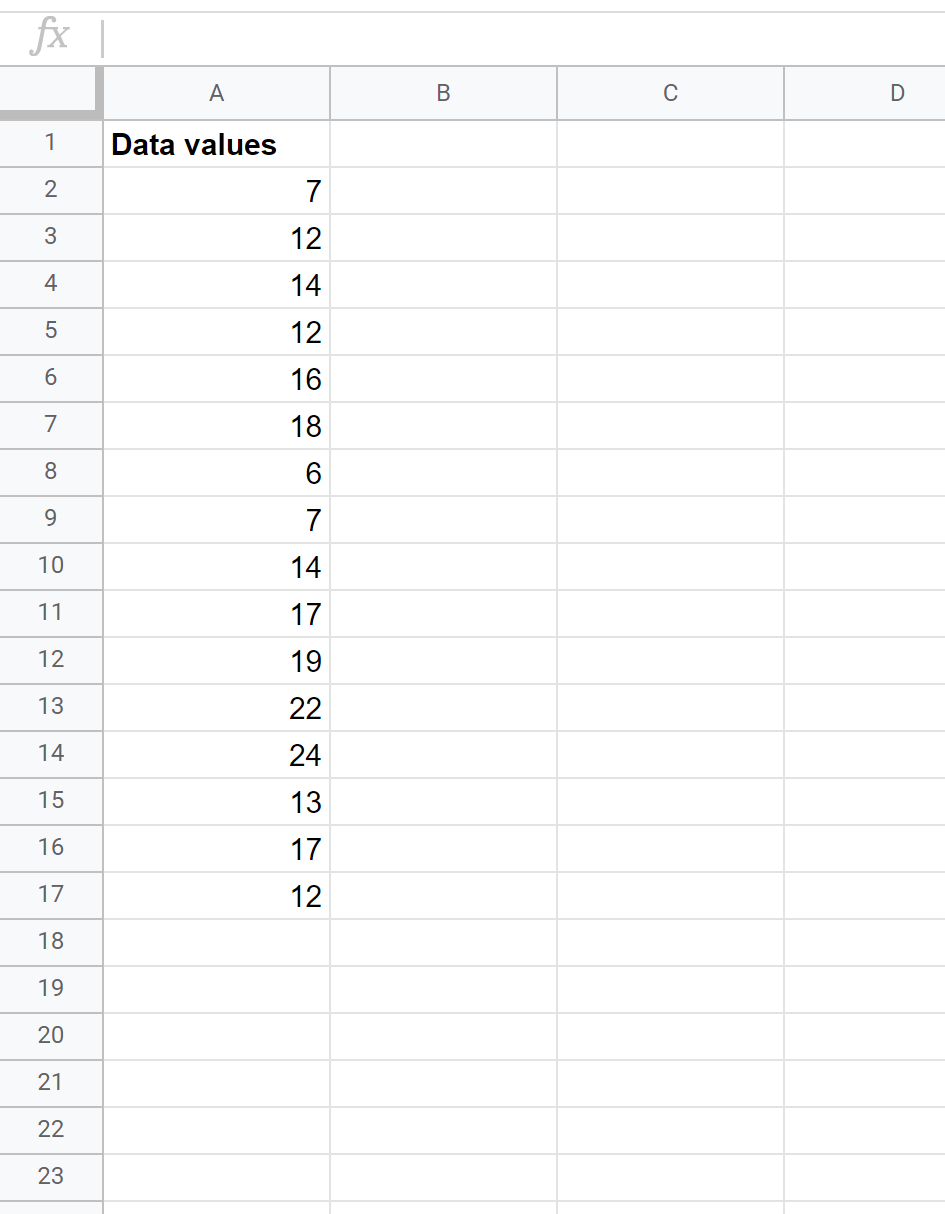
我们可以执行以下步骤来执行此操作。
步骤 1:计算数据集的平均值和标准差。
首先,我们需要找到数据集的平均值和标准差。以下公式显示了如何执行此操作:

平均值为14.375 ,标准差为4.998 。
步骤 2:查找第一个原始数据值的 z 分数。
接下来,我们将通过在单元格 B2 中键入以下公式来查找第一个原始数据值的 z 分数:
= ( A2 – $E$2 ) / $E$3
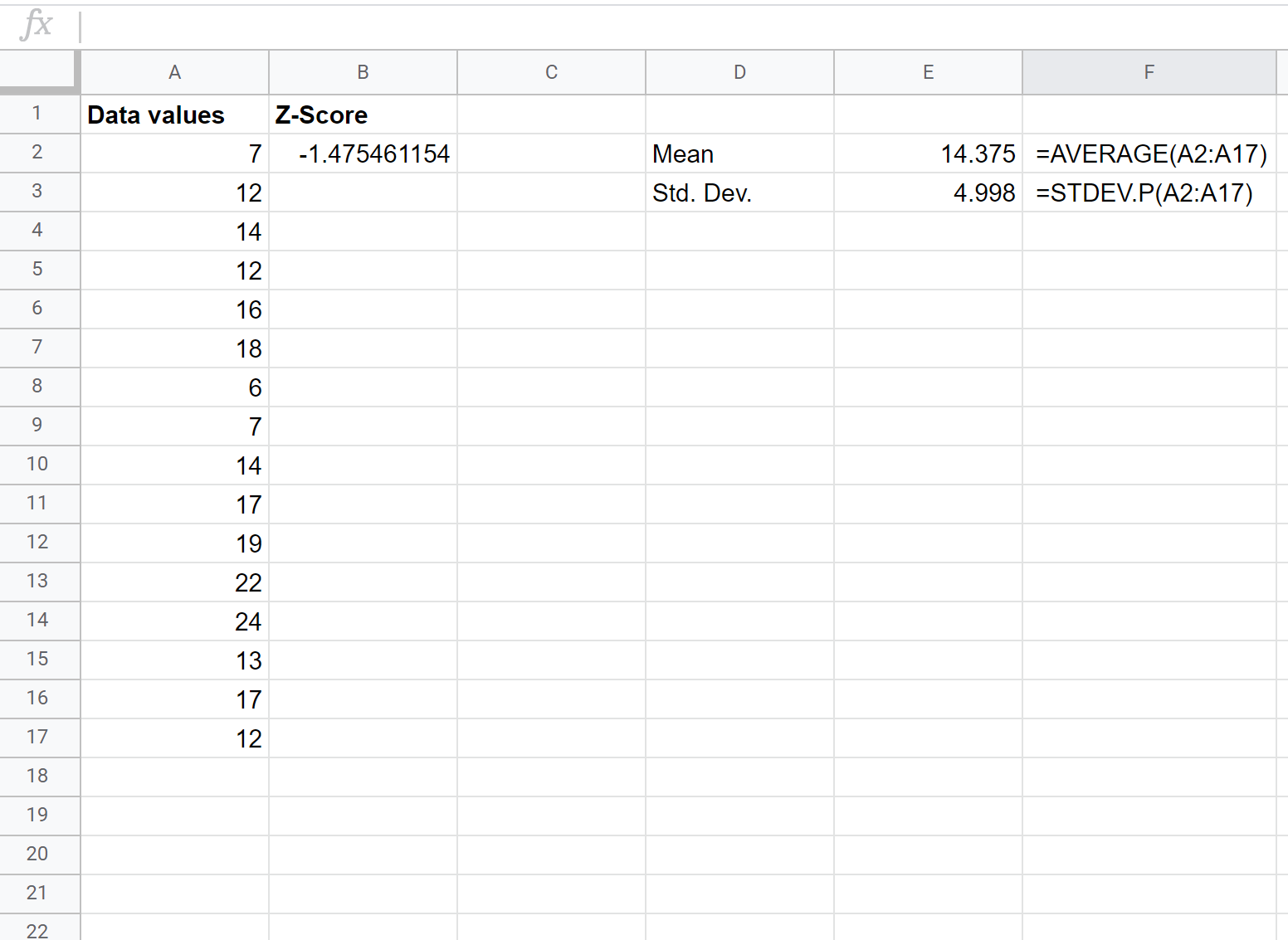
步骤 3:查找所有剩余值的 z 分数。
计算完第一个 z 分数后,我们可以突出显示从单元格 B2 开始的 B 列的其余部分,然后按Ctrl+D将公式从单元格 B2 复制到下面的每个单元格:
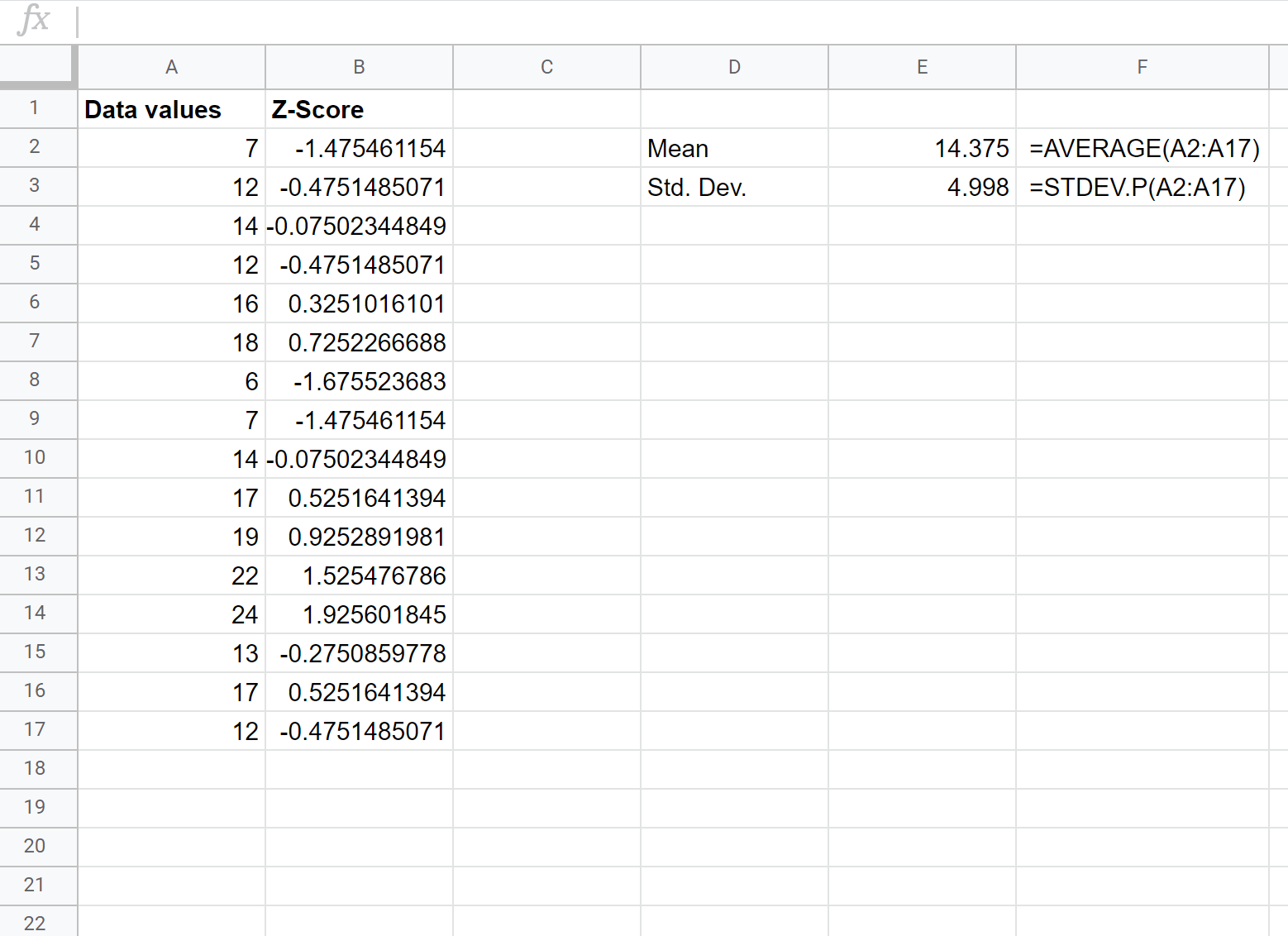
我们现在已经找到了每个原始数据值的 z 分数。
如何解释 Z 分数
z 分数只是告诉我们某个值与平均值的标准差有多少。
在我们的示例中,我们发现平均值为14.375 ,标准差为4.998 。
因此,我们数据集中的第一个值为 7,其 z 分数为 (7-14.375) / 4.998 = -1.47546 。这意味着值“7”比平均值低-1.47545 个标准差。
我们数据中的下一个值 12 的 z 得分为 (12-14.375) / 4.998 = -0.47515 。这意味着值“12”比平均值低-0.47515 个标准差。
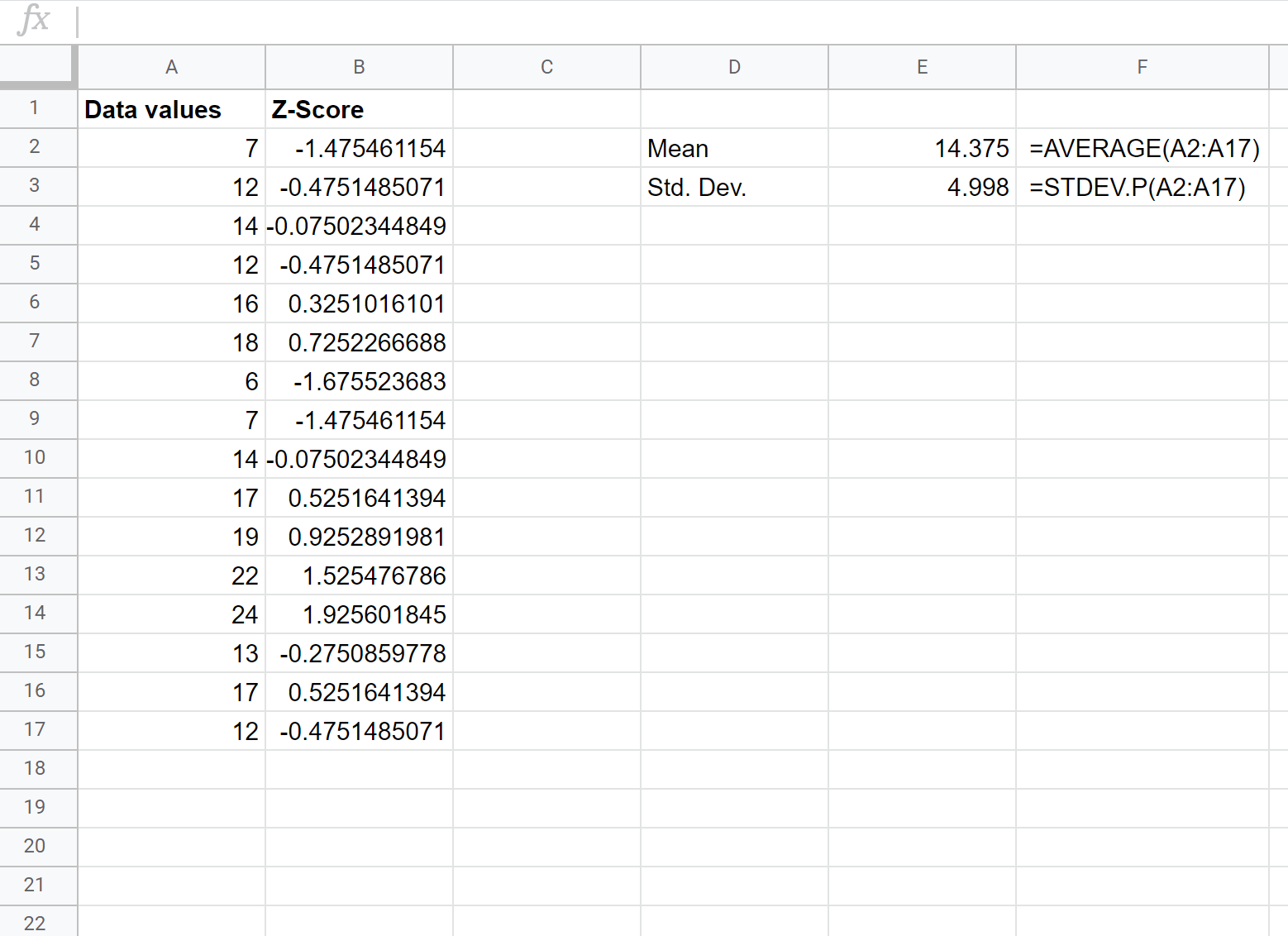
值离平均值越远,该值的 z 分数绝对值就越高。例如,值 7 比值 12 距离平均值 (14.375) 更远,这解释了为什么 7 的 z 分数的绝对值更大。